Windows 11 vs. MacOS – 5つの主要な違い

Windows 11 vs. MacOS – これらのオペレーティングシステム間の主要な違いを確認し、デバイスの選択のお手伝いをします。
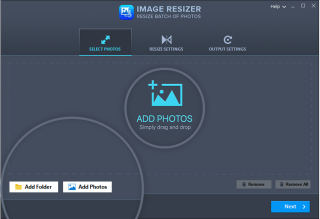
写真は、情熱的なプロやソーシャルメディアのフォローシーカーであろうとなかろうと、最近多くの人々の生活に大きな影響を与えています。しかし、待ってください、キャプチャされたクリックをアップグレードするためのいくつかの素晴らしい写真編集ソフトウェアについて聞いたことがありますか?いいえの場合は、思い出を生かし、壁をフレームで彩るのに役立つすべてのすばらしいツールについて説明している記事を必ずスクロールしてください。
質問の間に、なぜ画像エディタを使用して写真を編集するのですか?素晴らしい効果を生み出し、写真を独自の色で着色し、より良いモードで品質を向上させることは、誰もが望んでいることです。今日それらをより良いフォーマットで保存することはあなたに明日専門的な機会を与えることができます。
Mac用のそのような写真編集ソフトウェアについてもっと知るために、ラインを走り続けてください。
1.色を微調整します
完全にTweakingTechnologiesを搭載しているため、Tweakカラーは、キャプチャした瞬間にさまざまな効果を提示することをいとわないすべての専門家だけでなく、初心者にとっても一見の価値があります。ぼやけを取り除き、古い写真に色を付け、品質を高めることは、ソフトウェアが実行できるいくつかのすばらしいことです。
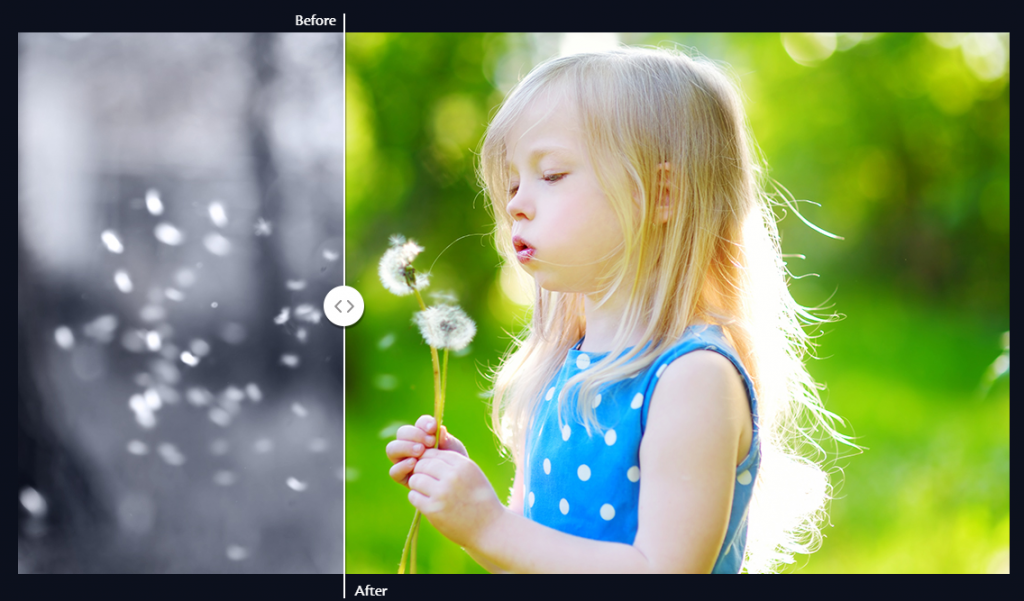
それはどのように機能しますか?
たった3ステップで!はい、写真をドラッグして編集ツールにドロップするだけで開始できます。これで、ブラシをかけたり、色を調整したり、さまざまな効果を追加したり、さまざまなネイティブカラーから高度なカラーでペイントしたりできます。
出力をプレビューして確認し、Macに保存し直してください。そのような単純な!
システム互換性:OS10×10以上+最小3GB RAM
2.Fotorフォトエディター
オンラインでの使用とダウンロードの目的で利用できるFotorフォトエディターは、Macユーザーにとって最高の写真編集ソフトウェアの1つです。明るさのレベル、回転、色からビネット、サイズなど、さまざまなものまで、ソフトウェアと簡単に互換性があります。
それはどのように機能しますか?
ソフトウェアに画像をアップロードし、透かしを削除して特殊効果をスローするとともに、さまざまなスムージングおよび再形成ツールで遊んでください。最高の機能の1つには、小さなディテールから拡大されたディテールまでうまく機能するポートレートタッチアップが含まれます。
さらに、ここに写真のバッチ全体をアップロードして、高品質で自動的に処理することができます。
システム互換性:OS x10.9以上+64ビットプロセッサ
また読む:-
鈍い画像をより生き生きとさせる方法...カラースプラッシュアプリは、平らで鈍い画像に色を塗りつぶすために使用されます。色を微調整...
3.Pixelmator
ソフトウェアで2つの画像を重ねたり、1つに結合したりできるとしたら、どのように感じますか?これに加えて、グラデーション、色、色合い、フィルター、その他多くのオプションを使用して、エディションを組み合わせた結果にすることができます。興味深いことに、このフォトエディタは一部の専門家によってPhotoshopとも比較されています。
それはどのように機能しますか?
ここにあなたの写真を持ってきて、ペイントツール、レタッチツール、描画ツールのバッシュを楽しんで、それらにレイヤー効果を適用してください。保存した後、編集した画像をiCloudやソーシャルチャネルを介して友達と共有できます。
システム互換性: OS10.12以上+64ビットプロセッサ
4.画像リサイザー
画像のサイズが正しい比率で下がらない限り、色や効果は完全に機能しません。この画像エディタは、Tweakingテクノロジーによって効果的に押し出されており、写真家が通常必要とするさまざまな興味深い機能を示しています。これには、手間のかからないサイズ変更手法、オプションのカスタマイズ、画像を正しい方向に配置し、複数の形式で保存することが含まれます。
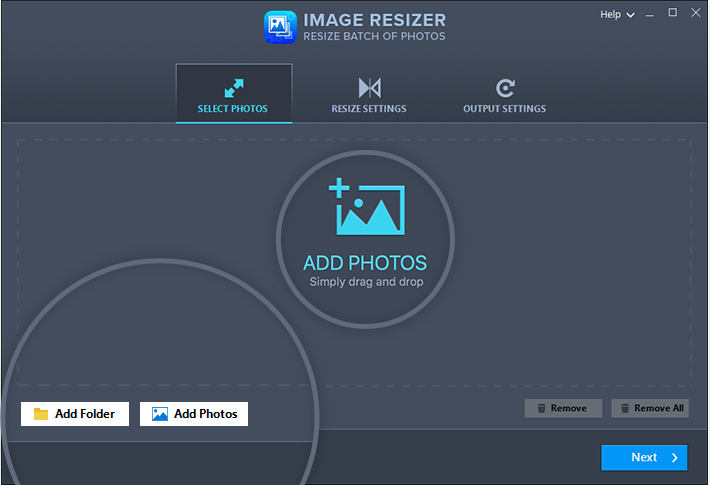
それはどのように機能しますか?
まず、組み込みのオプションを使用して写真またはフォルダを追加します。この後、すばやく再スケーリングし、フレームに合うように向きを調整して、多大な労力を節約できます。さらに、自分の意志に応じてサイズをカスタマイズすることは、フォトエディタの最も優れた点の1つです。[写真の選択]> [設定のサイズ変更]> [出力設定]から、作業は3つのステップで鮮明に行われます。
システム互換性:OS10.10以上+64ビットプロセッサ
5.スナップヒール
そのフォトボムをどうするか疑問に思いますか?Snaphealは、完璧に写真をパーソナライズするのが大好きな写真編集者です。そのマルチヒーリング機能は、最終的に完璧な出力でスムーズに編集された画像を提供します。透かし、不要な傷、テキストの重ね合わせを削除しながら、古い写真を復元することができます。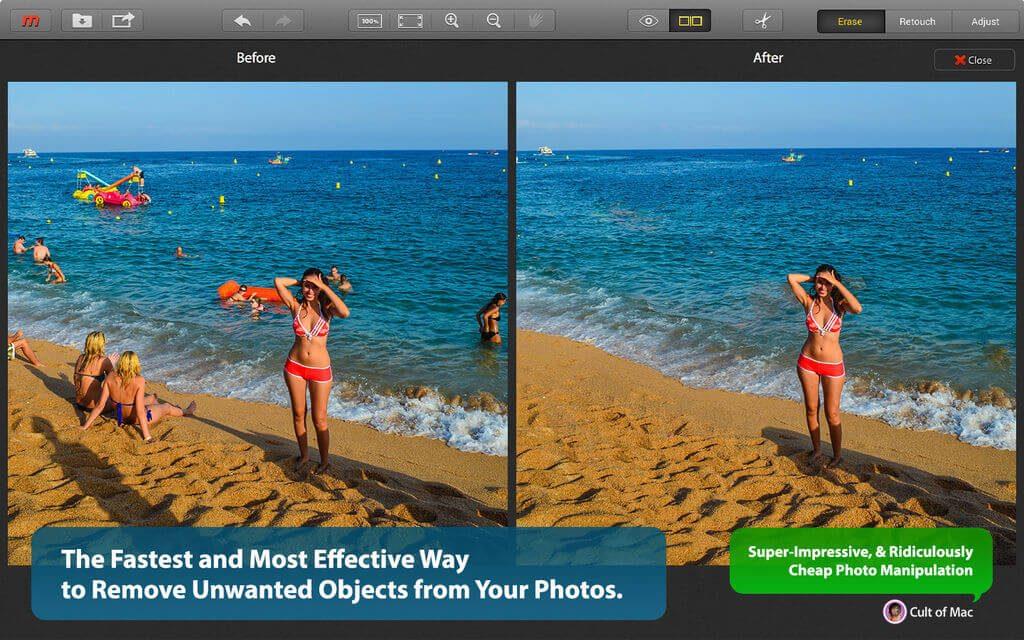
それはどのように機能しますか?
写真をロードして、写真を素晴らしいものにしながら、選択、描画、レタッチを開始するだけです。さまざまな彩度、色相、露出、コントラストのレベルで、最後まで画像をブラッシュアップできます。保存して、この画像エディタで家族や友人と直接共有してください。
包むために
上記のリストから選択したアプリケーションには、独自の機能があります。画像のサイズを変更したい場合は、Image Resizerを選択しますが、フォトボムされた画像の見栄えを良くしたい場合は、Snaphealを選択してください。
さらに、Tweak Colorは、一部の写真家にとっては主要なサポートですが、一部の写真家にとっては、Foto PhotoEditorもうまく機能します。
あなたがする必要があるのはそれらを試して、あなたの流れに合うものを選択することです。
Windows 11 vs. MacOS – これらのオペレーティングシステム間の主要な違いを確認し、デバイスの選択のお手伝いをします。
Windows PCでmacOSを実行するためのステップバイステップガイドを見つけて、AppleのオペレーティングシステムをMicrosoftデバイスで実行する方法を正確に学びましょう。
Apple SafariでWebページのソースコードを表示する方法を学びましょう。Safari Web Inspectorツールを使用します。
このファイルが QuickTime Player と互換性がない場合は、今すぐこの記事をお読みください。最良の修正のいくつかに光を当てます。
MacでiMovieをアンインストールする方法を知りたいですか?この投稿では、MacでiMovieを完全にアンインストールする方法を詳しく説明しています。
Mac上のフォルダの表示設定が変更されている場合があります。これはDS_Storeファイルが原因である可能性があります。DS_storeファイルとは何か、そしてこの問題を修正する方法を見つけましょう。
MacからGoogleドライブアプリを削除する方法。手動またはCleanMyMacXを使った簡単な手順で、Googleドライブを効果的にアンインストールできます。
MacからAdobe Readerを削除してアンインストールしますか?Adobe Acrobat Readerとそのコンポーネントをクリアするために必要なことは次のとおりです
Excel での循環参照エラーを見つけて解決する方法を学び、誤ったデータを回避するための効果的な手順を提供します。
MacからParallelsをアンインストールして、他の重要なファイル用のスペースを確保したい場合は、その方法を以下に示します。








